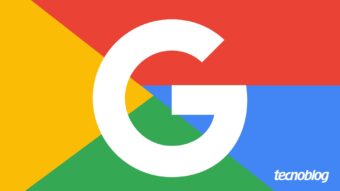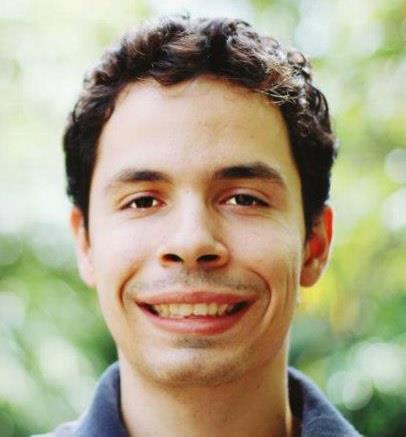Como formatar um pen drive no Mac
Saiba como formatar um pen drive no Mac, qual formato de arquivos utilizar, e tenha seus dados sempre à mão
Se você acabou de comprar um pen drive ou achou aquele cartão de memória antigo perdido pela casa, talvez seja uma boa ideia formatá-lo antes de guardar seus arquivos nele. Saiba como formatar um pen drive no Mac e quais são os sistemas de arquivos mais indicados para usá-lo também no Windows e no Linux.

Formatos de arquivo para pen drive no Mac
Nem todo pen drive, cartão de memória ou hd externo pode ser utilizado de primeira em um Mac. A Apple possui seu próprio sistema de arquivos que não é compatível com outros sistemas operacionais, como Windows e Linux. Portanto, um pen drive formatado pelo Windows pode não funcionar no macOS, e vice-versa.
Antes de saber como formatar um pen drive no Mac, é preciso conhecer quais sistemas de arquivo ele aceita.
O padrão para Macs mais modernos é o APFS. Macs antigos utilizam o HFS+ (ou Mac OS Expandido). Se você precisa acessar os arquivos do pen drive no Windows ou Linux, os indicados são FAT32 ou exFAT, pois são reconhecidos pelos três sistemas operacionais.

Como formatar um pen drive no Mac
O macOS tem um programa chamado “Utilitário de Disco”, no qual pode ser feito processos como formatação, partição, restauração e recuperação de qualquer tipo de dispositivo de armazenamento. É com ele que você formatará seu pen drive no Mac.
Vale lembrar que a formatação apaga todos os arquivos do pen drive. Salve aqueles que você não pode perder em outro volume ou dispositivo.
Para formatar um pen drive no Mac:
- Conecte o pen drive na porta usb do seu Mac;
- Abra o “Utilitário de Disco”;
- Escolha “Visualizar”, depois “Mostrar Todos os Dispositivos”;
- No menu lateral, escolha o pen drive e clique nele (certifique-se de escolher o drive correto!);
- Clique no botão “Apagar”;
- Na janela seguinte, dê um nome para o dispositivo e escolha o formato;
- Sobre a opção “Esquema”: “Mapa de Partição GUID” é o mais indicado por ser compatível com qualquer sistema operacional. No entanto, essa opção é específica para dispositivos utilizados para inicialização ou instalação de sistemas operacionais;
- Clique em Apagar.
O tempo de formatação vai depender do tamanho do dispositivo. Após o término do processo, o pen drive estará pronto para guardar seus arquivos.
Com informações: Suporte da Apple, How-To Geek